
Si has llegado hasta este sitio, seguro es porque en más de una ocasión te has preguntado, ¿Cómo puedo ver la pantalla de mi celular en la PC? Y es que, esta característica puede llegar a ser muy útil para realizar distintas tareas de forma más cómoda, rápida y sencilla.
Ya sea para ver fotos o vídeos desde la pantalla del ordenador o transferir archivos desde tu móvil a este, es posible gracias a diversos métodos. Por nuestra parte, hemos estudiado cada uno de ellos para enseñarte las mejores opciones.
Te recomendamos estar atento a cada uno de ellos para que puedas utilizar el que mejor se adapte a tus necesidades. ¿Estás listo para conocer todo acerca de esta función? Si es así, entonces ¡vamos a comenzar!
Métodos para ver la pantalla de mi celular en la PC
En la actualidad podemos encontrar diversas formas de llevar todo el contenido de tu móvil a la pantalla de un ordenador. Tanto de forma inalámbrica como a través de un cable USB, el cuál supone más estabilidad en comparación a otros métodos.
Por esa misma razón, a continuación te vamos a explicar cómo extender, duplicar o transferir la pantalla de tu dispositivo móvil para que puedas operar desde la comodidad de tu computadora.

Ver la pantalla de mi celular en la PC a través de un cable USB
Sin lugar a dudas es el método más sencillo para ver la pantalla del móvil en el ordenador, para ello, solo necesitarás de un cable USB. Seguidamente, deberás conectarlo a ambos dispositivos.
Hecho esto, aparecerá una ventana emergente en la pantalla de tu ordenador, el cuál te otorgará el acceso a los archivos de tu dispositivo. También puedes identificarlo como otro disco duro en el explorador de archivos de Windows, haz clic sobre él para acceder a toda la información del móvil.

Si eres un usuario de Apple y posees un dispositivo Mac, podrás identificar a tu dispositivo móvil como un disco externo. Allí se encuentran carpetas todas las fotos, vídeos y documentos guardados en la memoria de tu móvil.
De forma inalámbrica
En algunas ocasiones los dispositivos móviles tienen medidas de seguridad que nos impiden ver el contenido de este en nuestro ordenador mediante un cable USB. Si este es tu caso, no te alarmes, aún existen las alternativas inalámbricas.
Si bien son menos estables para ver fotos, vídeos, documentos y transferir archivos en comparación a cuando se utiliza un cable USB, los resultados siguen siendo muy satisfactorios.

Para llevar a cabo este procedimiento necesitaremos de una aplicación para ver la pantalla de mí móvil en la PC. ¿Quieres saber más sobre estas apps para ver tu móvil en PC? ¡Continúa hasta el final!
- Este post podría interesarte: Alternativas a Facebook: Lista de Mejores Aplicaciones 2024
Mejores aplicaciones para ver la pantalla del móvil en el PC
Podemos encontrar distintas aplicaciones que permiten el acceso para compartir la pantalla de nuestro móvil con el ordenador. La principal ventaja de dichas apps es que no importa si se trata de un dispositivo Windows, Mac, Android o iPhone.
Hemos estudiado y analizado cada una de estas aplicaciones para traerte una lista con las mejores opciones junto a sus respectivas características. Así sólo deberás elegir la que más te guste o llame tu atención.
Dicho esto, te dejamos con nuestras recomendaciones:
Airdroid
Iniciamos nuestro listado con una de las apps más conocidas para el móvil en PC, Airdroid permite manejar tu dispositivo Android con mucha facilidad desde tu computadora. Es totalmente gratis y se encuentra disponible en Google Play, por lo qué su instalación es muy sencilla.
Gracias a esta plataforma podrás transferir archivos como fotos, vídeos, documentos e incluso otras aplicaciones. Además, Airdroid otorga el acceso completo a tu registro de llamadas y mensajes para que puedas gestionarlos.
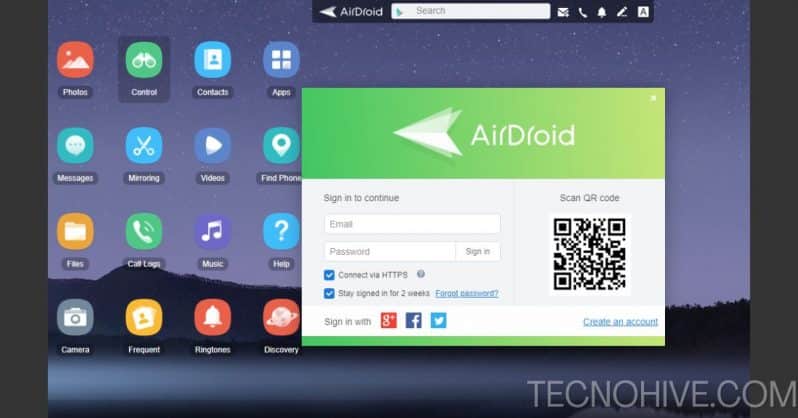
La única desventaja de Airdroid es que cuenta con una suscripción premium la cuál debes cancelar de manera mensual para conseguir todas sus opciones. No obstante, la versión gratuita tiene mucho para ofrecerte, así que no dudes en probarla.
ApowerMirror
A diferencia de Airdroid y otras aplicaciones para ver la pantalla de mi celular en la PC, ApowerMirror funciona como un duplicador de escritorio. Por lo qué todo lo que se encuentra en tu móvil aparecerá en el ordenador.
Es una buena opción para seguir manejando y gestionar todos los archivos que se encuentran en un dispositivo móvil con la pantalla descompuesta. Pues te permite hacer uso del teclado y mouse para controlar todas las opciones.
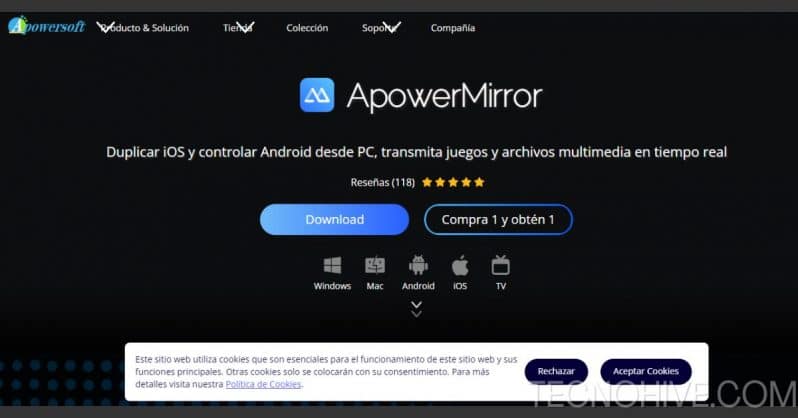
Para hacer uso de ApowerMirror deberás ir al sitio web oficial del mismo para bajar el programa para tu PC. Hecho esto, tendrás que repetir el proceso con tu móvil desde las tiendas oficiales de Google Play o App Store.
Vysor
Otra de las alternativas más completas para poder manejar tu dispositivo móvil desde el computador es Vysor, el cuál no solo te permite acceder a tus archivos como fotos o vídeos. También es capaz de abrir juegos, redes sociales y administrar opciones de seguridad en caso de tener una pantalla defectuosa.
Si bien Vysor es capaz de mostrar la pantalla del móvil en un computador utilizando una conexión a WiFi, te recomendamos utilizar un cable USB para tener mejores resultados y evitar posibles inconvenientes.
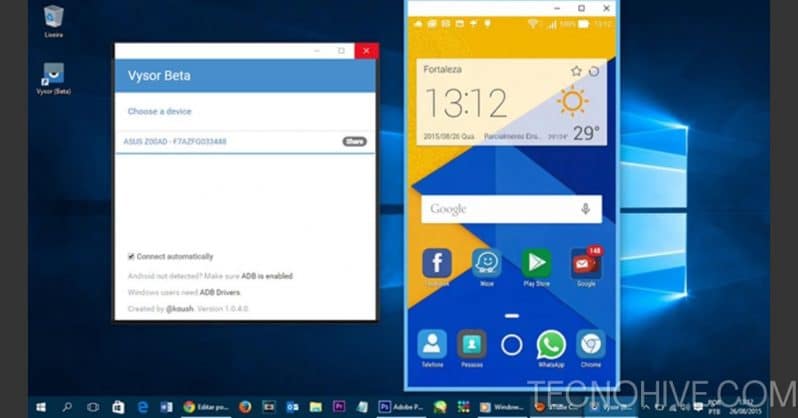
También cuenta con una suscripción premium que te ayudará a gestionar todas las opciones de tu móvil de forma rápida y segura. Pero, si no quieres gastar dinero, puedes descargarla totalmente gratis desde tiendas oficiales.
AirMirror
Se trata de una de las aplicaciones más populares para compartir la pantalla del móvil al ordenador, es totalmente gratuita y no posee ningún tipo de limitación. Todo lo que debes hacer es activar la depuración USB de tu móvil antes de comenzar a operar.
Para hacer uso de AirMirror tendrás que descargar su aplicación tanto para el ordenador como para tu celular. Su interfaz es muy intuitiva, pues te explicará cómo hacer uso de sus funciones al abrirla por primera vez.
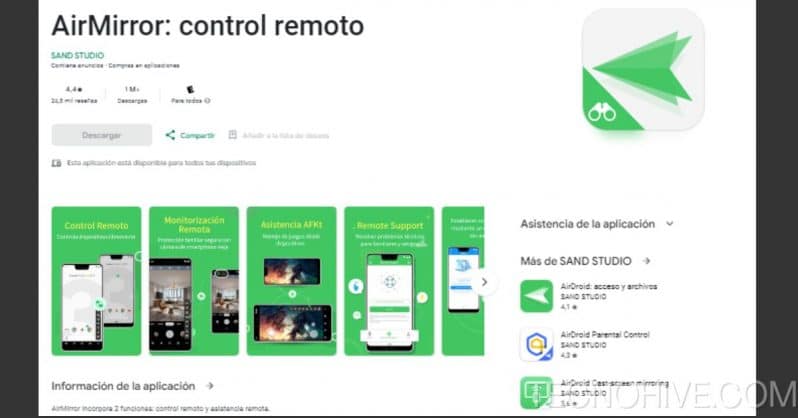
Lo único que diferencia a AirMirror de las demás apps es que funciona a través de un código QR para establecer la conexión entre dispositivos. Si la cámara de tu móvil se encuentra rota, te recomendamos ver otras opciones.
Mobizen
Finalizamos nuestro listado con Mobizen, una aplicación gratuita que te ayuda a conectar tu dispositivo Android al ordenador sin tanto protocolo. Pues refleja cada una de las acciones que tengas en tu computador y viceversa.
Con ella podrás abrir y transferir archivos de cualquier tipo tanto en tu móvil como en el PC, incluso podrás recibir notificaciones o contestar mensajes. Es una opción muy completa que no puedes dejar pasar por alto.
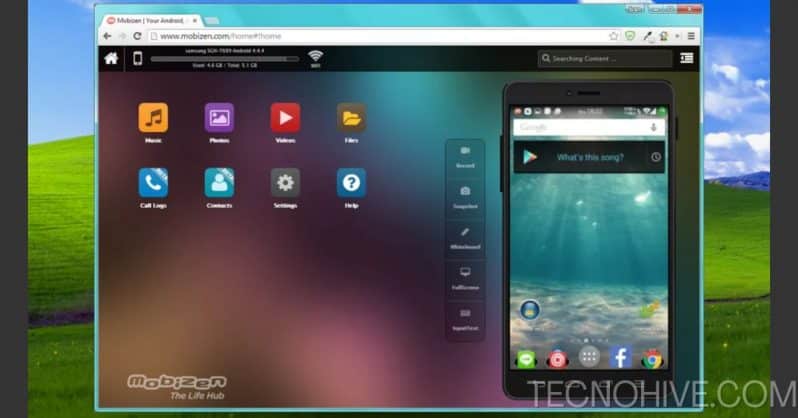
Cómo puedo ver la pantalla de mi celular en la PC (Opciones nativas)
Ver la pantalla de tu dispositivo móvil Android sin descargar programas o aplicaciones también es posible. El único requisito es que tu computador posea un sistema operativo de Windows 10 o superior, asegúrate de que ambos estén conectados a la misma red de internet y sigue los pasos que te mostramos a continuación:
- Conecta tu celular al ordenador
- Ingresa al menú de configuración de Windows y presiona en “Sistema”, después, busca la opción “Proyección en este equipo”
- Se mostrará una serie de ajustes predeterminados que debes aceptar para permitir la imagen de tu móvil
- Abre la barra de notificaciones de tu móvil, hecho esto, pulsa en “Enviar o duplicar” dependiendo del modelo del celular
- El sistema comenzará a buscar los dispositivos disponibles a los que puedes conectarte, busca el nombre de tu ordenador
- Pulsa en “Conectar” y espera unos segundos
- Eso es todo, ahora podrás ver la pantalla de tu móvil desde el ordenador
Ver la pantalla del iPhone en Mac
En el caso de los usuarios de Apple, también podemos encontrar una forma muy sencilla de ver la pantalla del iPhone o iPad en un ordenador Mac. Se trata de una característica que seguro conoces, nos referimos a AirPlay.
AirPlay te permite duplicar todo el contenido de la pantalla de tu iPhone sin necesidad de conectar un cable, pues trabaja únicamente a través de la red WiFi de tu móvil y dispositivo Mac.
Para hacer uso de esta opción, sigue estas indicaciones:
- Desliza hacia arriba en tu iPhone para abrir el centro de control
- Pulsa en el botón de “Duplicar pantalla” puedes ubicarlo por su icono de dos rectángulos
- Ahora en tu Mac, ingresa a la lista de dispositivos disponibles y encuentra tu móvil, haz clic sobre él para comenzar a duplicar la pantalla
- Si deseas cancelar esta función, repite todo el procedimiento
Conclusión
Como has podido ver, son varios los métodos disponibles para ver la pantalla de tu celular en la PC. ¿Cuál ha sido tu favorito? Te invitamos a contarnos tu experiencia a través de la caja de comentarios.
Asimismo, si conoces otra forma de duplicar el contenido de tu móvil en un ordenador, no dudes en contarnos. Estudiaremos cada una de las recomendaciones con el fin de añadirlas a este post.
No olvides seguir navegando por nuestro portal web TecnoHive para más contenido relacionado y tutoriales para tu dispositivo Android, iOS, Windows o Mac. Esperamos que toda la información suministrada a lo largo de este artículo haya sido de gran ayuda para ti, ¡hasta la próxima!
- Quizás te interese: Mejores Emuladores Retro para Android en 2024